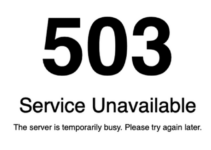I det här stycket kommer vi att visa hur man inaktiverar gravatarer i WordPress. Är du säker på att du vill stänga av Gravatars i WordPress?
Gravatarer visas på WordPress i stället för användarprofilbilder, även kända som avatarer. Det är en tjänst som tillhandahålls av en tredje part som ger användarna möjlighet att använda samma profilbild på flera webbplatser.
Gravatars har många applikationer, men en av deras mest populära användningsområden är i WordPress-kommentarer. Å andra sidan är det möjligt att vissa användare inte vill använda Gravatars alls.
Hur man inaktiverar gravatarer i WordPress
Gravatarer är en typ av användarprofilbild som kan laddas upp till en användares WordPress-webbplats och sedan användas av den användaren över internet. Gravatarer tillhandahålls av en tredjepartstjänst.
Skapa först ett konto och ladda sedan upp en bild på dig själv som du kan använda som profilbild.

Efter det, när du anger den specifika e-postadressen på en webbplats som stöder Gravatar, kommer ditt profilfoto som lagras på Gravatar-webbplatsen att visas automatiskt istället för standardbilden.
Se vår artikel om "Vad är Gravatar och varför du bör använda det" för ytterligare information.
Å andra sidan kan vissa webbplatsinnehavare välja att inte använda Gravatars av olika anledningar.
De kanske till exempel vill inaktivera den så att webbplatsen fungerar effektivare och snabbare.
På liknande sätt kan vissa webbplatsinnehavare välja att inte använda Gravatar eftersom de är oroade över användarnas integritet.
I ljuset av det föregående, låt oss undersöka den enkla processen att inaktivera Gravatars i WordPress.
Inaktivera Gravatars i WordPress
Din webbplats Gravatars kan ändras eller inaktiveras på ett ögonblick med WordPresss användarvänliga gränssnitt.
Efter att ha loggat in på administrationsområdet på din webbplats, navigera till Inställningar » Diskussionssida. Det här steget kan inte hoppas över.
Från och med nu måste du rulla ner till avsnittet Avatarer och avmarkera rutan som finns bredvid alternativet att visa avatarerna.

Kom ihåg att klicka på knappen Spara ändringar för att spara dina inställningar i deras nuvarande tillstånd.
Gravatars kommer att inaktiveras på hela din webbplats när WordPress har uppdaterats. I stället för din Gravatar-bild kommer du nu att se en generisk användarsymbol i verktygsfältet tillgängligt för administratörer.

På liknande sätt kommer Gravatar-ikonen inte att visas på kommentarssidan som finns i administratörsområdet.

Dessutom kommer WordPress att sluta visa Gravatar-bilder i kommentarsfältet under inlägg och sidor du har skapat.

Hur man inaktiverar wp-cron i WordPress och ställer in korrekta Cron-jobb
Hur ersätter man Gravatar med lokala avatarer i WordPress?
Det är möjligt att vissa användare kommer att vilja inaktivera Gravatar men ändå behålla möjligheten att visa profilbilder på andra ställen, till exempel under författarens bios.
Detta gör att du kan behålla funktionerna hos avatarer i Wordpress samtidigt som användarna kan lägga till sina egna profilbilder. Gravatarer inaktiveras samtidigt och din webbplats förhindras från att skicka några förfrågningar eller förfrågningar till Gravatar-webbplatsen.
För att åstadkomma detta måste du ladda ner WP User Avatars-plugin och slå på den. Kolla in vår omfattande genomgång av hur man installerar ett WordPress-plugin för mer information och detaljer.
Du måste besöka sidan Inställningar » Diskussion omedelbart efter aktivering och markera rutan som finns bredvid alternativet 'Blockera gravatar'.
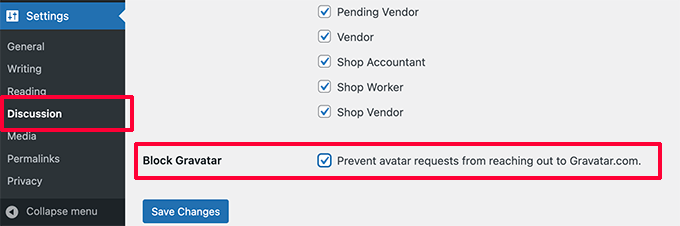
Kom ihåg att klicka på knappen Spara ändringar för att spara dina inställningar i deras nuvarande tillstånd.
Insticksprogrammet kommer nu att förhindra att förfrågningar skickas till Gravatar.com, men det låter dig fortfarande bevara funktionerna hos avatarer.
Användare kommer att behöva ladda upp sina egna bilder under sina profiler för att kunna ladda upp bilder för sina profiler.
För att se din profil, navigera helt enkelt till Användare » Profil. Du har nu möjlighet att antingen välja en bild från mediebiblioteket eller ladda upp en från din persondator att använda.
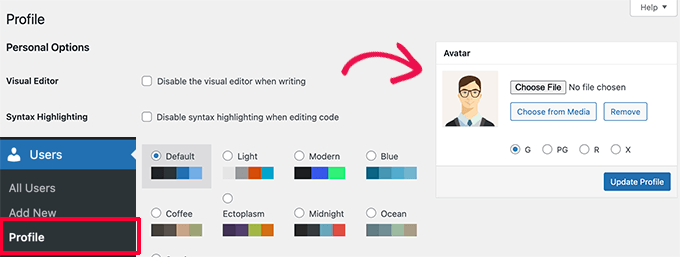
Kom ihåg att klicka på knappen Uppdatera profil för att spara dina ändringar efter att ha gjort några ändringar.
Gravatarer fasas ut till förmån för användardefinierade profilbilder inom WordPress. Den kommer att visa standardavatarbilden som du ställer in i konfigurationsinställningarna för alla som ännu inte har registrerat sig för webbplatsen.
Den kommer att använda den anpassade avatarbilden som användaren har laddat upp för varje registrerad användare. Om en användare inte har skickat in sin egen unika avatarbild, kommer plugin-programmet att använda bilden som är lagrad på dess standardplats.
Vi hoppas innerligt att det här inlägget var till hjälp för att guida dig genom processen med Hur man inaktiverar gravatarer i WordPress